كيفية إسترداد البيانات من جهاز التخزين iSCSI LUN Drive في QNAP TS-412
في هذا المقال، سنستكشف كيفية إسترداد البيانات من جهاز iSCSI LUN مع مثال جهاز QNAP TS-412، وكيفية إسترداد محرك الأقراص الشبكي أو الوصول إلى البيانات من جهاز تخزين شبكي التالف.

- الطريقة 1. كيف تستعيدها؟
- الطريقة 2. كيفية إستعادة قابلية تشغيل محرك الأقراص الشبكي
- الطريقة 3. كيفية إسترداد البيانات من ملف صورة عبر بروتوكول iSCSI
- الخاتمة
- أسئلة وأجوبة
- التعليقات
على الرغم من أن بروتوكول iSCSI قديم جدًا، إلا أنه يظل شائعًا لإنشاء أنظمة التخزين الشبكي. iSCSI هو بروتوكول لإدارة أنظمة التخزين والتفاعل بين الخوادم والعملاء.
يستخدم هذا البروتوكول لنقل البيانات عبر الشبكة ويمكّنك من رؤية محرك الأقراص الشبكي كقرص مادي محلي بينما يتم ترتيب نظام تخزين البيانات الفعلي داخل جهاز آخر. يُعرف هذا النوع من التخزين باسم LUN.
LUN هو رقم وحدة تخزين منطقية. بمعنى آخر، إنه محرك أقراص شبكي أو قسم من محرك الأقراص هذا له رقمه الخاص في شبكة iSCSI. تتوفر هذه الوظيفة في خوادم Synology و QNAP وأنظمة أخرى للخادم.

🐧 How to Recover Data from a iSCSI LUN Disk of QNAP TS-412 🐧
الطريقة 1. كيف تستعيدها؟
إذا قمت بإزالة وحدة التخزين iSCSI LUN عن طريق الخطأ، أو قمت بحذف بياناتها، أو إذا لم تتمكن من الوصول إلى الملفات المخزنة على جهاز NAS الخاص بك، فلا توجد طريقة يمكنك من خلالها فعل شيء حيال ذلك دون إستخدام أدوات إسترداد البيانات التابعة لجهات خارجية. لا يوجد سوى عدد قليل من حلول إسترداد البيانات لأقراص بروتوكول iSCSI.
| اسم البرنامج | الميزات |
|---|---|
| Hetman RAID Recovery | دعم استعادة البيانات من وحدات تخزين iSCSI، استعادة موثوقة لمصفوفات RAID والتكوينات الأخرى. |
| R-Studio | برنامج احترافي لاستعادة البيانات، يدعم iSCSI وأنواع أخرى من وحدات التخزين. |
| UFS Explorer | أداة قوية لاستعادة البيانات مع دعم iSCSI وبروتوكولات الشبكة الأخرى. |
| EaseUS Data Recovery Wizard | برنامج سهل الاستخدام يمكنه أيضًا استعادة البيانات من وحدات تخزين iSCSI. |
| Disk Drill | واجهة سهلة الاستخدام مع دعم iSCSI و RAID وأنواع أخرى من وحدات التخزين لاستعادة البيانات. |
| MiniTool Power Data Recovery | استعادة البيانات من وسائل تخزين متنوعة، بما في ذلك iSCSI، مع دعم لأنظمة الملفات المتعددة. |
لذلك إذا كنت بحاجة إلى أداة مساعدة مثبتة جيدًا قادرة على إسترداد المعلومات من هذه الأقراص، فقم بإستخدام برنامج Hetman RAID Recovery.
أولا، دعنا نتعرف على كيفية إسترداد وحدة التخزين الشبكي المفقودة.
قبل أن تبدأ عملية الإسترداد، تأكد من أن لديك محرك أقراص بنفس السعة أو سعة أكبر من سعة محرك الأقراص الشبكي الذي ستسترد المعلومات منه.
قم بتوصيل محرك الأقراص بجهاز كمبيوتر يعمل بنظام تشغيل Windows، وقم بتنزيل برنامج Hetman RAID Recovery وتثبيته ثم قم بتشغيله، و قم بفحص محرك الأقراص.
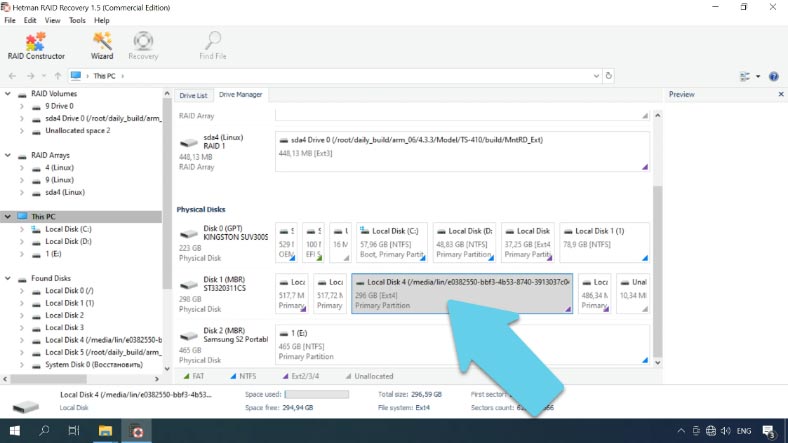
بعد الفحص، يجب أن تجد المجلد بإسم “@iSCSI”.
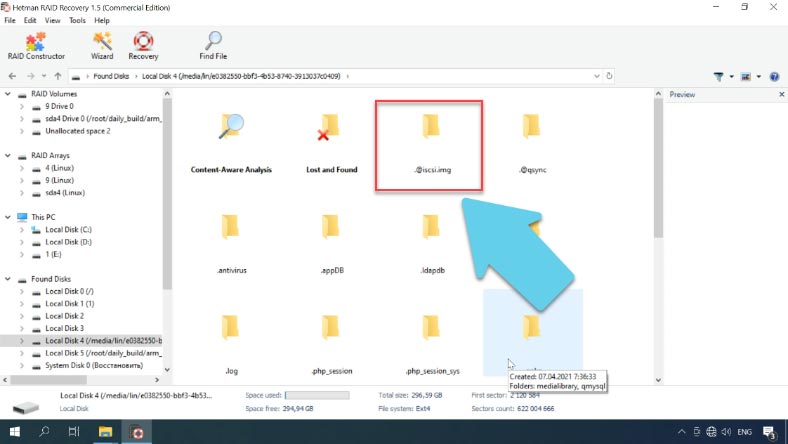
داخل المجلد، ستجد جميع أقراص iSCSI LUN الخاصة بك في شكل صور. إبحث عن محرك الأقراص المطلوب حسب حجمه، وقم بتحديد جميع البيانات المهمة، ثم إنقر فوق “الإسترداد”.
حدد مكان حفظ البيانات واضغط على “الاسترداد” مرة أخرى. عند انتهاء العملية ، ستجد الملف في المجلد الذي حددته.
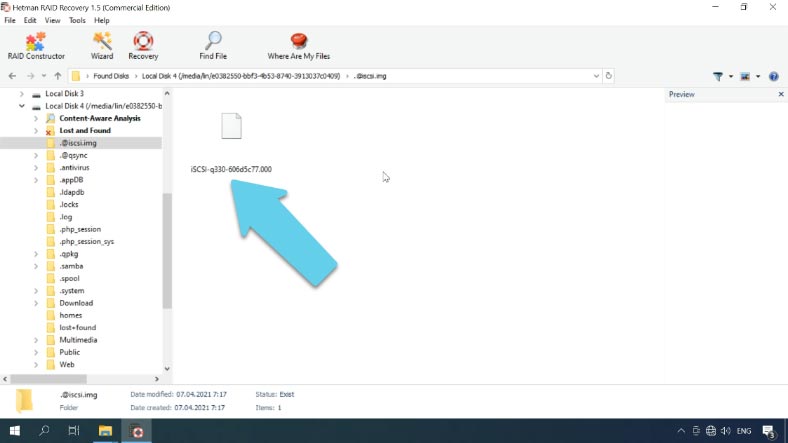
يمكنك الآن أن ترى أن البرنامج قد إستعاد المعلومات إلى أقصى حد، لكن الملف لم يعد متناثراً: في الواقع، نمت مساحة القرص المشغولة بالفعل إلى حجمها الكامل البالغ 330 جيجابايت.
هناك عدة طرق لإستخراج المعلومات من هناك:
- الطريقة الأولى هي إستعادة قابلية تشغيل محرك الأقراص الشبكي بإستخدام جهاز QNAP.
- والثاني هو تحميل الصورة إلى برنامجنا وفحصها و إسترداد البيانات اللازمة.
الطريقة 2. كيفية إستعادة قابلية تشغيل محرك الأقراص الشبكي
إذا إخترت الطريقة الأولى، فأنت بحاجة إلى توصيل محرك أقراص فارغ بجهاز QNAP وتشغيله وإنشاء قرص إفتراضي جديد بنفس حجم القرص السابق. بعد ذلك، نسخ الملف المستعاد إلى محرك الأقراص الجديد هذا.
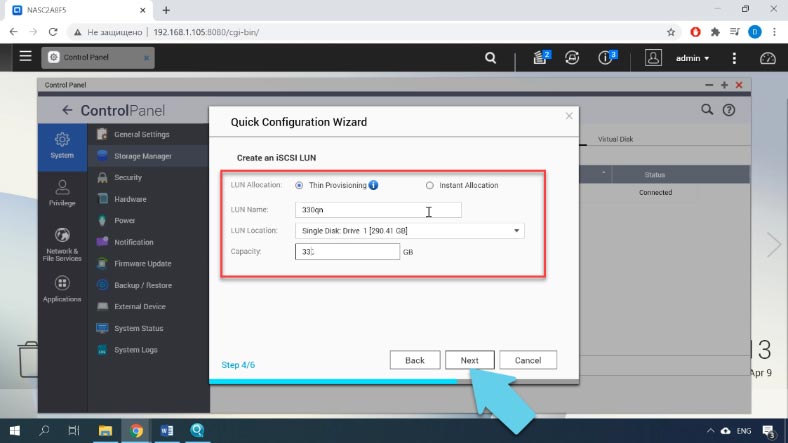
لنسخ ملف الصورة، قم بتوصيل كلا القرصين بجهاز كمبيوتر يعمل بنظام Linux أو قم بإستخدام أدوات أخرى للوصول إلى نظام ملفات QNAP.
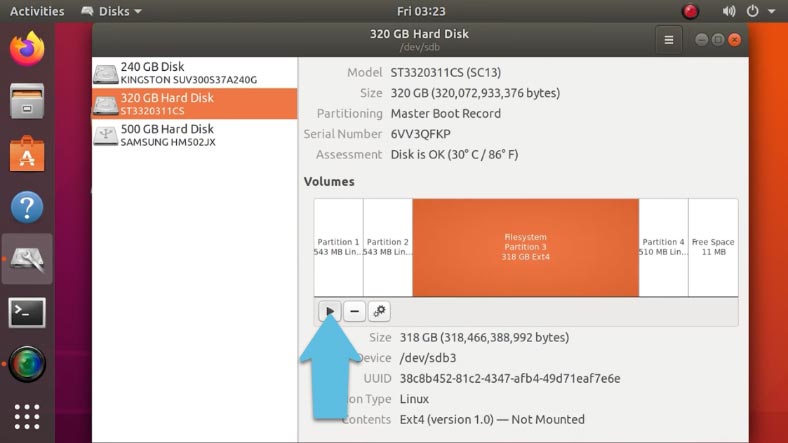
تحميل وفتح محرك الأقراص في مدير الملفات؛ في الدليل الجذر للقرص المحمل، يمكنك العثور على مجلد بإسم .iscsi.img@
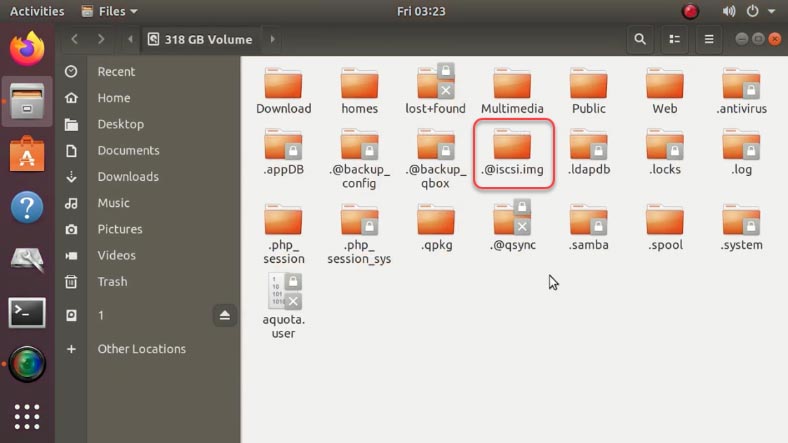
أعد تسمية هذا الدليل – على سبيل المثال، إلى iscsi.img2@، ثم قم بإنشاء مجلدًا بنفس الإسم، .iscsi.img@
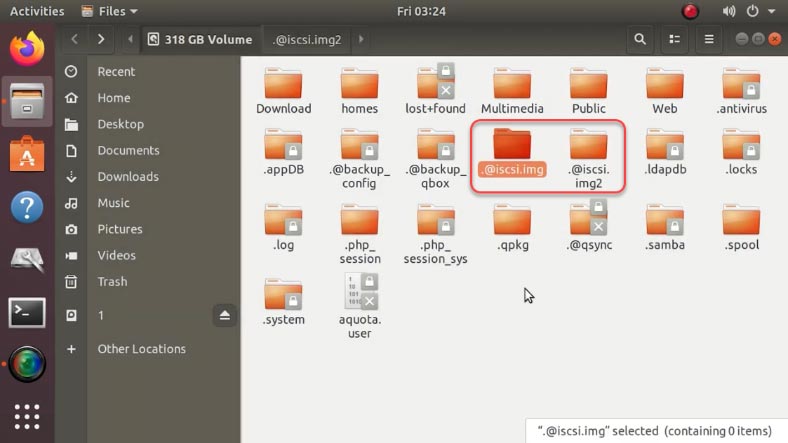
بعد ذلك، قم بنسخ الملف المستعاد إلى الدليل الذي أنشأته للتو. إفعل ذلك بمساعدة Terminal حيث تحتاج إلى تحويل هذه الصورة إلى ملف متفرق. إستخدم الأمر- “cp.” للنسخ
إفتح Terminal و إكتب الأمر التالي:
cp /media/lin/1/iSCSI-q330-606d5c77.000 /media/lin/38c8b452-81c2-4347-afb4-49d71eaf7e6e/@iscsi.img/iSCSI-q330-606d5c77.000 --sparse=always
أين:
- /media/lin/1/iSCSI-q330-606d5c77.000 - مسار الصورة.
- /media/lin/38c8b452-81c2-4347-afb4-49d71eaf7e6e/@iscsi.img/iSCSI-q330-606d5c77.000 - المسار الذي يجب نسخ الصورة فيه.
- يتم إستخدام --sparse=always دائمًا لتحويله إلى ملف متفرق.
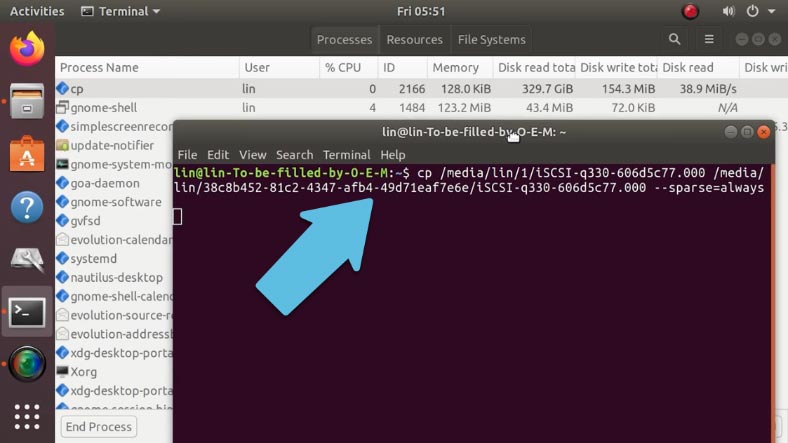
إذا كان حجم الملف كبيرًا، فستستغرق عملية النسخ وقتًا طويلاً.
لا يعرض Terminal أي معلومات عن حالة عملية النسخ، ولكن يمكنك عرضها في شاشة النظام: فهي تعرض كمية المعلومات التي تم نسخها بالفعل، حتى تتمكن من تقدير المدة التي يتعين عليك إنتظارها.
الآن بعد أن تم نسخ الملف إلى القرص، قم بتشغيل الأمر التالي للتحقق من النتيجة:
du -h iSCSI-q330-606d5c77.000
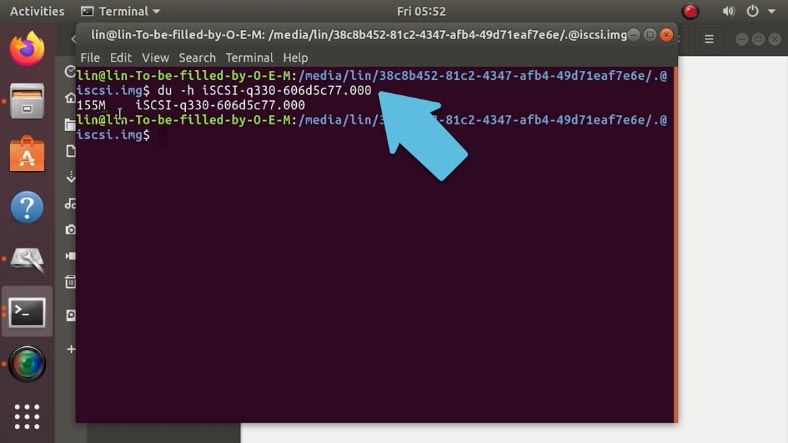
إفتح هذا الدليل في Terminal و إكتب الأمر الذي يحتوي على إسم الملف.
كما ترى، يشغل هذا الملف أقل من 200 ميجابايت على القرص، على الرغم من عرضه على أنه بحجم 330 جيجابايت.
du -h --apparent-size iSCSI-q330-606d5c77.000
إنه يؤكد حقيقة أنه تم تحويله إلى ملف متفرق أثناء عملية النسخ.
بعد النسخ الناجح، يجب تعديل ملف التكوين - قم بإستبدال إسم محرك الأقراص الشبكي الجديد بالإسم الذي تريده.
قم بتوصيل القرص بجهاز QNAP وقم بتشغيله. إستخدم Winscp أو أداة مساعدة أخرى لإعداد الإتصال بالخادم. قم بتحديد عنوان IP و إسم الدخول وكلمة المرور وقم بتسجيل الدخول.
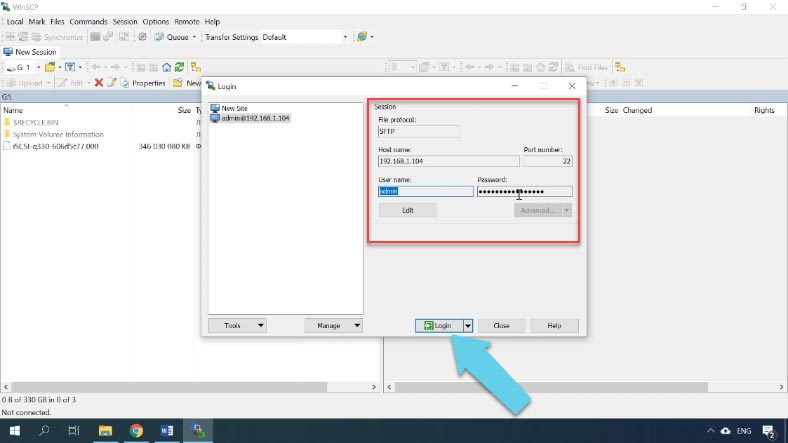
إفتراضيًا، لا يتعرف Winscp على الملفات المخفية؛ بالنسبة للمبتدئين، إجعل هذه الملفات مرئية لأن هذا الدليل قد يكون مخفيًا. إفتح الإعدادات - اللوحات - إظهار الملفات المخفية.
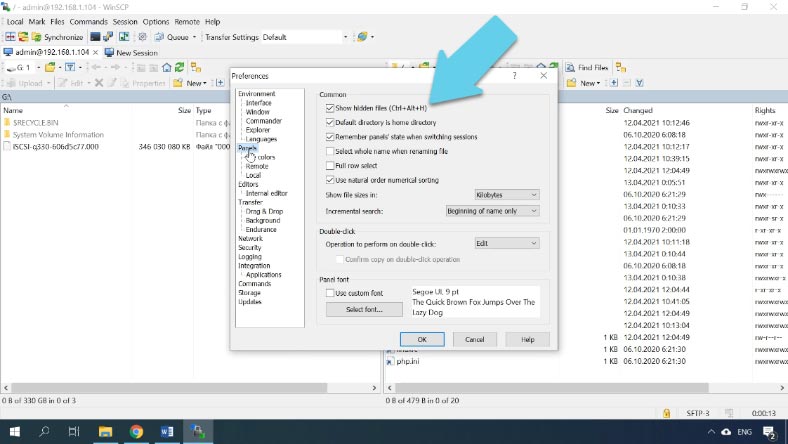
ثم إتبع هذا المسار /mnt/HDA_ROOT/.config، وإبحث عن ملف بإسم iscsi_trgt.conf و إفتحه. إبحث عن السطر LunMetapath و إستبدل إسم LUN الجديد بإسم الملف الذي قمت بإستعادته(iSCSI-q330-606d5c77.000).
iSCSI-330q-606d9e8b
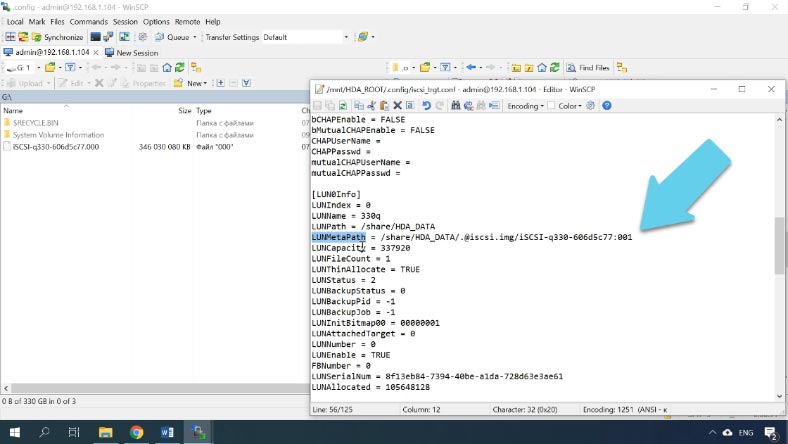
يوضح الشكل “001” في النهاية عدد الأجزاء التي يحتوي عليها جهاز ISCSI. في حالتي، يتكون فقط من محرك أقراص واحد.
لا تنس حفظ التغييرات. إذا كان لديك العديد من محركات الأقراص، فأنت بحاجة إلى تغيير جميع أسمائها.
أعد تشغيل جهاز QNAP و إنتظر حتى يصبح جاهزًا مرة أخرى. إفتح الآن مشغل iSCSI مرة أخرى وأعد توصيل القرص. بعد ذلك، يجب أن يظهر القرص بجميع ملفاته في Explorer.
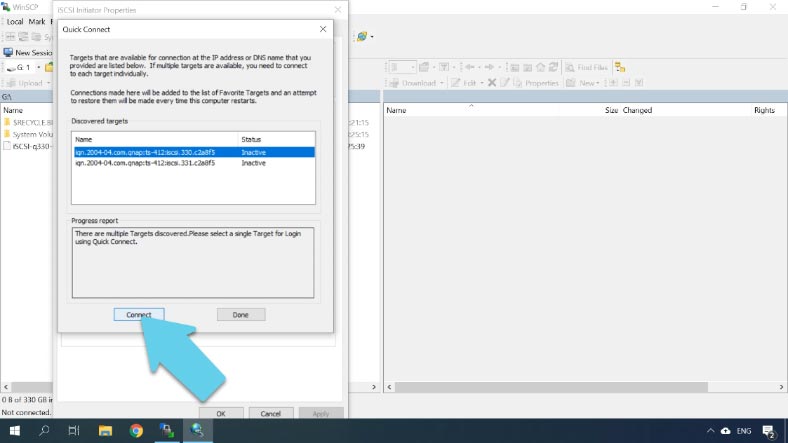
الطريقة 3. كيفية إسترداد البيانات من ملف صورة عبر بروتوكول iSCSI
بالنسبة للطريقة الثانية، تحتاج إلى "تغذية" الملف إلى برنامج Hetman RAID Recovery.
إفتح الأداة، و إنتقل إلى علامة التبويب "الأدوات"و إنقر على "التثبيت". أعط مسار الصورة بحيث تعرضها الأداة المساعدة في حقل "الصور" . قم بتحديد "كل الملفات" هنا، ثم قم بإختيارها و إنقر على "إفتح".
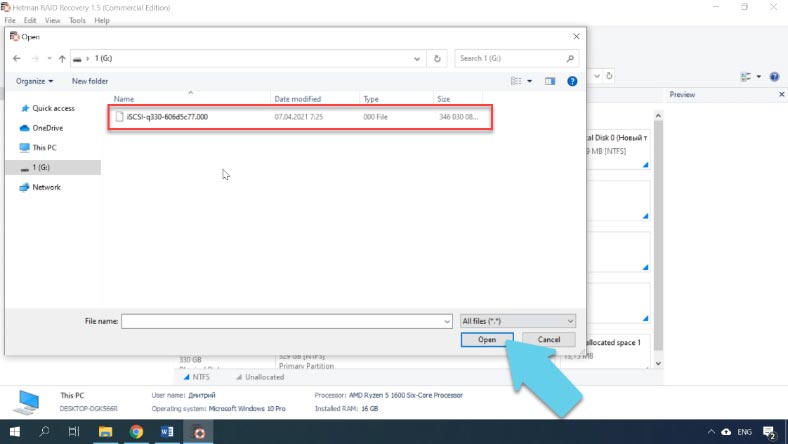
سيظهر محرك الأقراص المضاف في إدارة الأقراص. إنقر بزر الماوس الأيمن فوقه و إختر "إفتح"، ثم قم بتحديد "الفحص الكامل"، وقم بتحديد نظام الملفات و إنقر على "التالي"، ثم "إنهاء" عند إنتهاء العملية. وجد البرنامج البيانات المخزنة على القرص الشبكي وقام بعرضها. لإستردادها، قم بتحديد الملفات التي تريدها، و إنقر فوق "الإسترداد"، وحدد المسار لحفظ الملفات، و إنقر فوق هذا الزر مرة أخرى. عند إنتهاء العملية، ستجد الملفات المستردة في المجلد الذي إخترته سابقا.
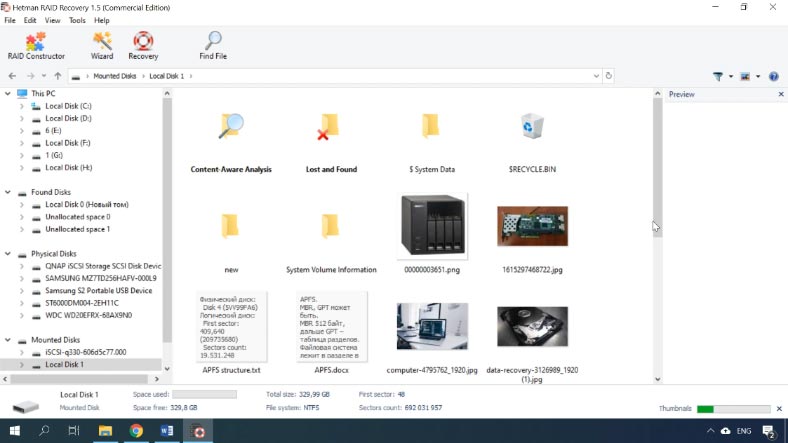
كما ترى، الطريقة الثانية أسهل بكثير. إذا لم تتم إزالة LUN، ولكن سبب المشكلة هو فشل جهاز NAS، فكل ما عليك فعله هو تحميل صورة القرص في البرنامج و إسترداد المعلومات.
الخاتمة
إسترداد البيانات من جهاز iSCSI LUN ليست مهمة سهلة وتتطلب مهارات خاصة - وأدوات متخصصة. سيساعدك برنامجنا في تبسيط هذه العملية لأنه يمكنه إسترداد البيانات من جهاز NAS تالف.








تأثير التحديثات البرمجية على استعادة البيانات من iSCSI LUN في جهاز QNAP TS-412 Disk يشمل التحسينات التالية: